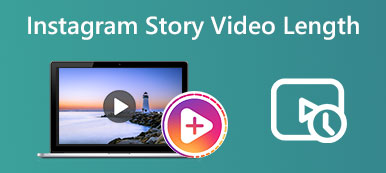Sosyal medya platformlarına video yüklerken veya e-postanıza video eklerken, videonuzun her zaman bir uzunluk sınırı olduğunu fark edeceksiniz. Bu nedenle, videonuzun uzunluğunu bu sınırın altında kontrol etmeniz en iyisi olacaktır. Uzun bir videoyla başa çıkmanın en iyi yolu, video kısaltıcı, video süresini serbestçe ayarlamanıza olanak tanır. Üstelik aşağıdaki 6 yöntem ve detaylı rehber ile bu beceriyi en kısa sürede kavrayacaksınız. Bu arada, bir videonun masaüstünde nasıl kısaltılacağına ilişkin başka bir çözüm göreceksiniz. Kemerlerinizi bağlayın ve kontrol edin.

- Bölüm 1: Mac/Windows'ta En İyi Video Kısaltıcı
- Bölüm 2: Çevrimiçi Bir Video Nasıl Kısaltılır [2 Yol]
- 3. Bölüm: Video Uzunluğunu Kısaltmanın En Hızlı Yolları [iPhone/Android]
- 4. Bölüm: Bir Videonun Nasıl Kısaltılacağıyla İlgili SSS
Bölüm 1: Mac/Windows'ta En İyi Video Kısaltıcı
Bir Snapchat videosu nasıl kısaltılır? Kullanmak Apeaksoft Video Dönüştürücü Ultimate yardım etmek. Güçlü bir video dönüştürücü ve düzenleyici olarak bu program, videonuzu hızlı bir şekilde eşit kliplere ayırmanıza olanak tanır. Bu işlev, kırpılan video yalnızca 10 saniyelik videolara izin veren bir platform olan Snapchat'e yüklenmek üzereyken faydalıdır. bu Hızlı Bölme özelliği, videonuzu tümü 10 saniye süren birkaç klibe ayırmanıza yardımcı olur. Video uzunluğunu kısaltmak için videoyu kırpmanın yanı sıra, bu Video Converter Ultimate'da süreyi kısaltmak için videoyu hızlandırabilirsiniz.

4,000,000 + Yüklemeler
Kesmek için çok sayıda video formatını destekleyin.
Videonuzu eşit parçalara bölün.
Video uzunluğunu tam olarak saniye cinsinden kısaltın.
Birleştirmek için videonun farklı bölümlerini çıkarın.
Yöntem 1: Bir Video Nasıl Kısaltılır - Videoyu Kırpın
1. AdımProgramı indirip kurduktan sonra programı çalıştırın ve Araç Kutusu Daha fazla araç görmek için ana arayüzdeki seçenek. Aşağı kaydır, bul Video Giyotin, ve üzerine tıklayın. Yeni bir açılır pencere olacak.

2. AdımTıkla Artı simgesine tıklayın ve bilgisayarınızdan Snapchat'e yüklenmek üzere olan bir video seçin. Videoyu içe aktardıktan sonra, sol taraftaki Hızlı Böl düğmesini tıklayarak videoyu kırp bu kısaltıcıda.

3. AdımArdından, istediğiniz klip numarasını ayarlayın veya her klip için süreyi girin. Ardından, Bölünmüş Videonuzu eşit parçalara bölmek için düğmesine basın. Ardından, Şuraya kaydet Bir hedef klasör seçmek için açılır menü seçeneğini tıklayın ve Ihracat klipleri kaydetmek için düğmesine basın.

Yöntem 2: Bir Video Nasıl Kısaltılır – Hızlandırın
1. Adımİlk olarak, bu video kısaltıcıyı bilgisayarınıza indirin, kurun ve başlatın. Ardından, Araç Kutusu düğmesini tıklayın ve Video Hız Kontrolörü. Üzerine tıklayın ve yeni bir pencerenin açıldığını göreceksiniz.

2. AdımTıkla Artı simgesini tıklayın ve hız kontrolü için bilgisayarınızdan bir videoyu içe aktarın. Videonuz içe aktarıldıktan sonra oynatılmaya başlar ve videonun altında birkaç hız seçeneği görebilirsiniz.

3. AdımVideo uzunluğunu kısaltmak için daha yüksek bir hız seçebilirsiniz. Bu durumda içeriğiniz kesilmeyecektir. Bundan sonra, tıklayarak videoyu saklamak için bir yer seçin Şuraya kaydet açılır düğme. Tıkla Ihracat hızlandırılmış videoyu dışa aktarmak ve kaydetmek için düğme.

Bölüm 2: Çevrimiçi Bir Video Nasıl Kısaltılır [2 Yol]
Masaüstünüzde herhangi bir program olmadan, yine de video süresini kontrol edebilir ve videoyu çevrimiçi olarak kısaltabilirsiniz. Videonuzu çevrimiçi olarak kısaltmanın avantajları arasında disk alanından tasarruf, kolay erişim ve ücretsiz hizmetler yer alır. Daha ayrıntılı özellikler için uygun iki çevrimiçi aracı kontrol edebilirsiniz.
1. Kapkan
Kapwing ücretsiz deneme ve premium planlar sunan profesyonel bir çevrimiçi düzenleyicidir. Esnek zaman çizelgesi ve güçlü uyumluluk, bir videoyu hızlı bir şekilde kırpmanıza ve video uzunluğunu kısaltmanıza olanak tanır. Bu arada, YouTube videolarını kısaltmak istiyorsanız, Kapwing'de başlamak için video bağlantısını doğrudan yapıştırabilirsiniz.
1. AdımKapwing resmi web sitesine gidin ve Videoyu Kes altındaki alet Tools Menü. Tıkla Bir video seçin düzenleme panosuna girmek için düğmesine basın.
2. AdımVideoyu yüklemek için web sayfasına sürükleyip bırakın. Videonuz önceden işlenecek ve MP4'e dönüştürülecektir.
3. AdımSaklamak istediğiniz kısmı almak ve geri kalanını kesmek için zaman çizelgesinin her iki tarafındaki işleyicileri sürükleyebilirsiniz.
4. AdımArdından, İhracat Projesi devam etmek için yukarıdaki düğme. Tıkla MP4 olarak dışa aktar kırpılmış videoyu dışa aktarmak için düğmesine basın.

2. Adobe Ekspres
Adobe Ekspres uygulanabilir özelliklere sahip birçok basit düzenleme aracına sahip web tabanlı profesyonel bir çevrimiçi araç kutusudur. Adobe'nin gelişmiş araçlarıyla karşılaştırıldığında, çevrimiçi araçlar daha az gelişmiş işlevlerle yeni başlayanlar için çok daha kolaydır. Bu arada, yükleyebileceğiniz maksimum dosya boyutu Adobe Ekspres ücretsiz deneme için 2 GB'dir ve video uzunluğu 1 saatten az olmalıdır.
1. AdımTıkla Videonuzu yükleyin Adobe Express'in resmi web sitesindeki düğme. Ardından, Cihazınızda göz atın Bilgisayarınızdan bir video seçmek için düğmesine basın.
2. AdımFarenizi video parçasının sonuna getirin, bir el simgesi göreceksiniz. Ardından, süreyi değiştirmek ve videoyu çevrimiçi kısaltmak için sürükleyebilirsiniz.
3. AdımAyarlamayı bitirdikten sonra, İndir düğmesine basın ve web sitesi videonuzu işleyecektir. İşlem bittiğinde, videoyu saklamak için bir yer seçmeniz için bir pencere açılacaktır.

3. Bölüm: Video Uzunluğunu Kısaltmanın En Hızlı Yolları [iPhone/Android]
iPhone'unuzda önceden yüklenmiş iMovie, neredeyse tüm düzenleme sorunlarını sizin yerinize çözer. Dolayısıyla, iPhone'da bir videoyu kısaltmak iMovie için çok da önemli değil. Ayrıca, yapabilirsin videoyu hızlandır iMovie ile de. Android kullanıcıları, iMovie gibi önceden yüklenmiş bir cihaza sahip olmasa da, 512MB RAM veya üzeri cihazlarda videoyu kısaltmaya yardımcı olacak kırpma özelliği hala bulunur.
Yöntem 1. iPhone'daki Videoyu iMovie ile Kısaltın
1. AdımiPhone'unuzda iMovie'yi açın, yeni bir proje oluşturmak için Film'e dokunun ve Albümünüzden bir video seçin.
2. AdımOynatma kafasını kesmek istediğiniz noktaya taşımak için zaman çizelgesine dokunun ve kaydırın. Ardından, aşağıdaki Makas simgesine dokunun ve videonuzu kesmek için Böl'ü seçin.
3. AdımGereksiz klipleri daha sonra silebilirsiniz. Videoyu iPhone'unuza kaydetmek için Bitti ve Paylaş düğmelerine dokunun.

Yöntem 2. En Az 512MB RAM ile Android'de Video Nasıl Kısaltılır
1. AdımAndroid cihazınız bu gereksinimleri karşılıyorsa, videoyu doğrudan cihazınızda açabilirsiniz. Fotoğraflar or Galeri. Ardından, simgesine dokunun. Düzenle düğmesine basın.
2. AdımVideo karelerini içeren küçük bir zaman çizelgesi belirecek, üzerine dokunun ve istediğiniz kareleri tutmak için tutamaçları sürükleyin.
3. AdımDokunun İndirim Yaptığınız bu değişiklikleri saklamak ve videoyu kaydetmek için yukarıdaki düğmeyi Galeri.

4. Bölüm: Bir Videonun Nasıl Kısaltılacağıyla İlgili SSS
Soru 1. Windows 11'de bir video nasıl kısaltılır?
Videoyu bulun, üzerine sağ tıklayın ve Filmler ve TV ile Aç'ı seçin. Aşağıda sağ taraftaki Kalem simgesini tıklayın ve Kırp seçeneğini tıklayın. Ardından videoyu kırpmak ve kısaltmak için başlangıç ve bitiş noktalarını sürükleyin. Yeni bir video olarak kaydetmek için Kopya olarak kaydet düğmesini tıklayın.
Soru 2. iPad'de bir videoyu kısaltabilir miyim?
Evet yapabilirsin. iMovie uygulaması iPad'de de mevcuttur. iPad'inizde bir videoyu kısaltmak için onu kullanabilir ve pasajdaki adımları takip edebilirsiniz.
Soru 3. Bir YouTube videosu nasıl kısaltılır?
YouTube stüdyosuna giriş yapabilir, İçerik seçeneğinden videoyu bulabilir ve düzenlemek için Editör butonuna tıklayabilirsiniz. Kırp düğmesini tıklayın ve videonuzu kısaltmak için her iki tarafını da sürükleyin. Son olarak, değişiklikleri saklamak için Kaydet düğmesine tıklayın.
Sonuç
hepsi bu kadar video nasıl kısaltılır farklı cihazlarda. Artık ister bilgisayarda çalışıyor olun, ister cep telefonunuzda geziniyor olun, video süresini saniye cinsinden kolayca kontrol edebilirsiniz. Basitlik açısından, çevrimiçi araçlar yeterli olacaktır. Ancak daha fazla özelleştirme seçeneği istiyorsanız, Apeaksoft Video Converter Ultimate önerilir.